 FFFTPは http://www2.biglobe.ne.jp/~sota/ でダウンロードができます
FFFTPは http://www2.biglobe.ne.jp/~sota/ でダウンロードができます
FFFTP設定方法
FFFTPをインストールし、起動します
 FFFTPは http://www2.biglobe.ne.jp/~sota/ でダウンロードができます
FFFTPは http://www2.biglobe.ne.jp/~sota/ でダウンロードができます
新規ホストをクリックして、ハッスルサーバーの情報を登録します
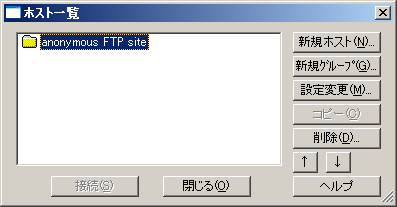
右上の新規ホスト(N)をクリックします
ハッスルサーバーの情報を設定します

| ホストの設定名(T) | 設定の名前です。「ハッスルサーバー」と入力します |
|---|---|
| ホスト名(アドレス)(N) | 登録完了メールやコントロールパネルで確認できる、【FTPサーバー名】を入力します。 |
| ユーザー名(U) | ハッスルサーバーの【FTPユーザー名】を入力します |
| パスワード/パスフレーズ(P) | ハッスルサーバーの【FTPパスワード】を入力します |
拡張タブをクリックして、「PASVモードを使う(V)」をチェックします
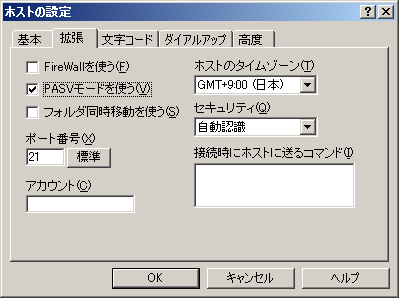
PASVモードでないと、うまくアップロードができない場合があるので、ここでチェックしておきます。
高度タブをクリックして、「LISTコマンドでファイル一覧を取得(L)」をチェックします

同様にこの設定をしないとうまくアップロードできない場合があるので、ここでチェックしておきます。
最後にOKボタンを押して、設定を反映させます
「ハッスルサーバー」と書かれたアイコンを選択して、接続ボタンを押します
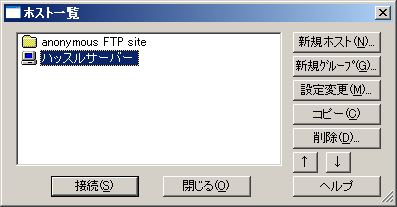
ホストの設定名をハッスルサーバー にしましたので、この名前が表示されています。このアイコンを選択して接続ボタンを押します。
右側に、サーバー上のディレクトリが表示されたら接続成功
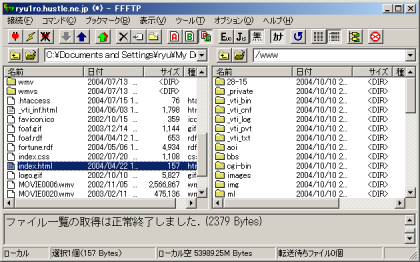
左側がパソコンにあるフォルダ、ファイルが表示されます。右側が、ハッスルサーバー内にあるフォルダ、ファイルが表示されます。ファイルをアップロードするには、左のアイコンを選択して、↑のボタンを押すか、左から右へドラッグアンドドロップします。
設置場所とアドレスについて
ハッスルサーバーでは /www/ というフォルダに test.html というファイルを置くと、http://(お申し込みのドメイン)/test.html のようにアクセスできます。また、index.html index.htm index.php というファイル名にすると、ファイル名を省略することができます。
例
| 設置場所 | URL |
|---|---|
| /www/index.html | http://(お申し込みのドメイン)/ |
| /www/test.html | http://(お申し込みのドメイン)/test.html |
| /www/foo/test.html | http://(お申し込みのドメイン)/foo/test.html |
属性(パーミッション)の変更
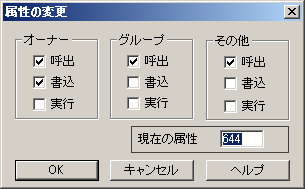
ファイルをアップロードしたら、属性の変更を忘れずにしましょう。右のファイルやディレクトリを右クリックすると、「属性の変更」というメニューがあるので、これを選択してください。すると上のような画面が現れ、属性の変更ができます。
ハッスルサーバーでは、以下の属性を推奨します
| 種類 | オーナー | グループ | その他 | ||
|---|---|---|---|---|---|
| CGI実行ファイル | rwx------ | 700 | 呼出、書込、実行 | なし | なし |
| HTML、画像など | rw----r-- | 604 | 呼出、書込 | なし | 呼出 |
| CGIのデータファイル | rw------- | 600 | 呼出、書込 | なし | なし |
| .htaccess | rw----r-- | 604 | 呼出、書込 | なし | 呼出 |
| ディレクトリ | rwx---r-x | 705 | 呼出、書込、実行 | なし | 呼出、実行 |
現在の属性に3桁の数字を入力するか、チェックボックスを上記のように
設定すればOKです。CGIが動かない場合や、HTMLが表示されない場合、この設定が
間違っている可能性があります



